- Установка Microsoft SQL Server в CentOS Stream 9
- Шаг 1. Обновление системы ОС CentOS Stream 9
- Шаг 2. Установка Microsoft SQL Server в CentOS Stream 9
- Шаг 3. Настройка SQL Server
- Шаг 4. Установка инструментов командной строки MicrosoftSQL Server
- Шаг 5. Настройка удаленного доступа Microsoft SQL Server в CentOS Stream 9
- Заключение
Microsoft SQL Server — это мощная и широко используемая система управления реляционными базами данных, которая традиционно ассоциируется с платформами Windows. Однако последние годы компания Microsoft активно работает над тем, чтобы сделать SQL Server доступным и на Linux дистрибутивах, включая CentOS Stream 9. Запуск SQL Server в CentOS Stream 9 привносит множество преимуществ. От улучшенной производительности и снижения затрат ресурсов, до гибкости использования на операционных системах с открытым исходным кодом.
В данной статье предполагается, что у вас есть базовые знания Linux, вы умеете пользоваться командной строкой (терминалом Linux). Процесс установки довольно прост и предполагает, что вы работаете из под учетной записи root. Если нет — тогда, вам требуется добавить sudo к командам для получения привилегий администратора. Далее следует пошаговое руководство по установке Microsoft SQL Server на вашем сервере с CentOS Stream 9.
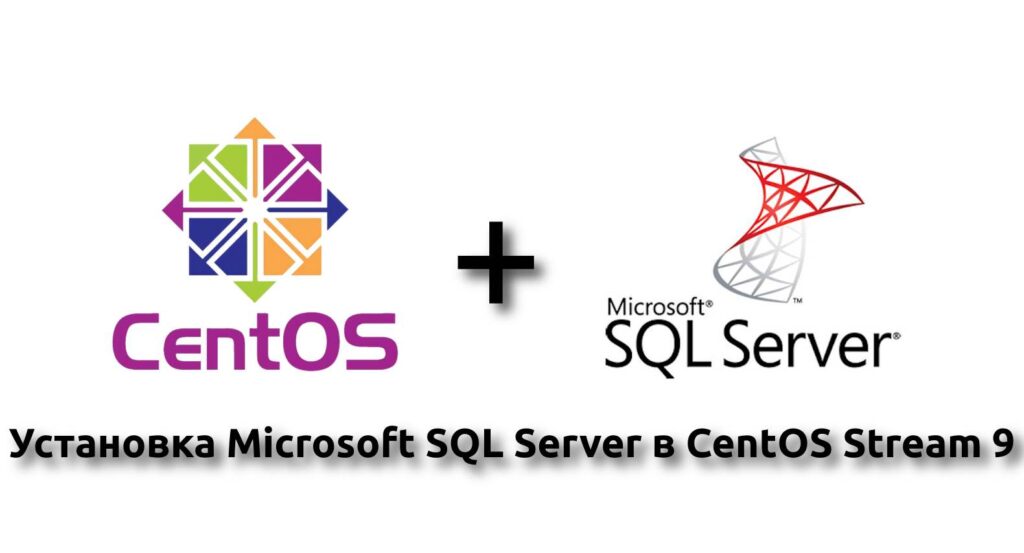
Требваение к установке:
- Сервер или компьютер с установленной ОС CentOS Stream 9.
- Рекомендуется использовать свежую установку ОС для предотвращения возможных проблем.
- Доступ по SSH к серверу (или просто откройте терминал, если вы используете настольный компьютер).
- Активное интернет-соединение.
- Права администратора или доступ к root в вашей системе CentOS Stream 9. Если их нет, обратитесь к вашему системному администратору.
Установка Microsoft SQL Server в CentOS Stream 9
Шаг 1. Обновление системы ОС CentOS Stream 9
Прежде чем приступить к установке Microsoft SQL Server, необходимо обновить систему CentOS Stream 9 до последних версий всех пакетов. Войдите в свою учетную запись и переключитесь на пользователя root с помощью команды su. Далее выполните следующие команды, чтобы обновить систему.
sudo dnf clean all
sudo dnf update
Шаг 2. Установка Microsoft SQL Server в CentOS Stream 9
Чтобы установить Microsoft SQL Server в CentOS Stream 9, сначала требуется добавить официальный репозиторий Microsoft в вашу в систему. Этот репозиторий содержит пакеты, необходимые для SQL Server 2022. Чтобы добавить репозиторий, выполните следующие действия.
sudo curl -o /etc/yum.repos.d/mssql-server.repo https://packages.microsoft.com/config/rhel/9/mssql-server-2022.repo
Теперь, когда репозиторий настроен, вы можете установить SQL Server с помощью менеджера пакетов dnf. Выполните следующую команду.
sudo dnf install mssql-server
Шаг 3. Настройка SQL Server
После установки SQL Server требуется запустить утилиту mssql-conf, чтобы настроить сервер и принять условия лицензии. Вот как это сделать.
sudo /opt/mssql/bin/mssql-conf setup
В процессе настройки вам будет предложено ответить на ряд вопросов.
- Редакция для установки: Выберите нужную редакцию SQL Server. Для непроизводственных сред рекомендуется редакция Developer. Другие варианты включают Evaluation, Express, Web, Standard и Enterprise.
- Примите условия лицензии: Ознакомьтесь с условиями лицензии на SQL Server и примите их.
- Установите пароль системного администратора (SA): введите надежный пароль для учетной записи SA, которая является основной административной учетной записью для SQL Server.
После настройки SQL Server очень важно убедиться, что служба работает правильно. Проверить состояние можно с помощью команды systemctl.
systemctl status mssql-server
Чтобы обеспечить автоматический запуск Microsoft SQL Server в CentOS Stream 9 при загрузке системы, выполните эти команды.
sudo systemctl start mssql-server
sudo systemctl enable mssql-server
Шаг 4. Установка инструментов командной строки Microsoft SQL Server
Microsoft предоставляет отдельный пакет под названием mssql-tools, который включает утилиты sqlcmd и bcp для работы с SQL Server из командной строки. Чтобы установить эти инструменты, выполните следующие действия:
Во-первых, добавьте конфигурацию репозитория Microsoft для инструментов SQL. Выполнив эту команду.
sudo curl -o /etc/yum.repos.d/msprod.repo https://packages.microsoft.com/config/rhel/9/prod.repo
Установите пакет mssql-tools вместе с пакетом unixODBC-devel с помощью dnf.
sudo dnf install mssql-tools unixODBC-devel
Чтобы инструменты были доступны из любого места терминала, добавьте каталог /opt/mssql-tools/bin/ в переменную окружения PATH. Это можно сделать, изменив файл профиля оболочки (например, ~/.bashrc или ~/.bash_profile).
После установки вы можете подключиться к локальному экземпляру SQL Server с помощью утилиты sqlcmd. Например:
sqlcmd -S localhost -U SA -P 'YourPassword'
Чтобы проверить установку, можно выполнить простой запрос, например SELECT @@VERSION; После этого запроса вы получите версию экземпляра SQL Server.
Шаг 5. Настройка удаленного доступа Microsoft SQL Server в CentOS Stream 9
По умолчанию SQL Server прослушивает порт 1433 и разрешает только локальные соединения. Чтобы разрешить удаленный доступ к экземпляру SQL Server, требуется открыть нужный порт в системном брандмауэре и настроить SQL Server на прослушивание сетевого интерфейса. Вот как можно это сделать.
Откройте порт 1433 в брандмауэре CentOS Stream 9 с помощью утилиты firewall-cmd.
sudo firewall-cmd --zone=public --add-port=1433/tcp --permanent
sudo firewall-cmd --reload
Настройте SQL Server на прослушивание сетевого интерфейса, изменив файл mssql.conf.
sudo /opt/mssql/bin/mssql-conf set network.tlsprotocols 1.2
sudo /opt/mssql/bin/mssql-conf set network.ipaddress 0.0.0.0
sudo systemctl restart mssql-server
Для удаленного подключения с другой машины (ПК) можно использовать утилиту sqlcmd с соответствующими параметрами подключения.
sqlcmd -S your_server_ip -U SA -P 'YourPassword'
Заключение
Поздравляем! Вы успешно установили Microsoft SQL. Спасибо, что воспользовались этим руководством по установке Microsoft SQL Server в CentOS Stream 9. Для получения дополнительной помощи или полезной информации мы рекомендуем вам посетить официальный сайт Microsoft.




